Win10提示此站点不安全怎么办 Win10提示此站点不安全的解决方法
(福利推荐:你还在原价购买阿里云服务器?现在阿里云0.8折限时抢购活动来啦!4核8G企业云服务器仅2998元/3年,立即抢购>>>:9i0i.cn/aliyun)
在使用Windows 10操作系统时,你可能会遇到提示“此站点不安全”的情况。这种提示通常意味着浏览器检测到网站存在潜在的安全风险,可能会导致你的计算机受到恶意软件或网络攻击的威胁。当你面对这种情况时,你应该采取适当的措施来保护自己的计算机和个人信息。下面是一些解决方案,一起来看看吧。
Win10提示此站点不安全的解决方法
1、通过组合【win+R】打开运行,然后输入命令【inetcpl.cpl】然后点击确定。
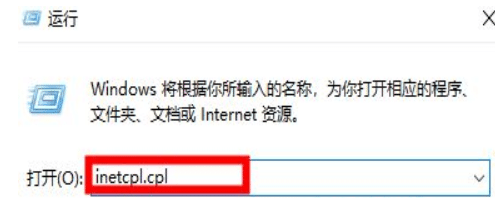
2、在打开的lnternet属性中将选择安全栏目,然后下拉找到“自定义级别(C)”,鼠标单击进入。
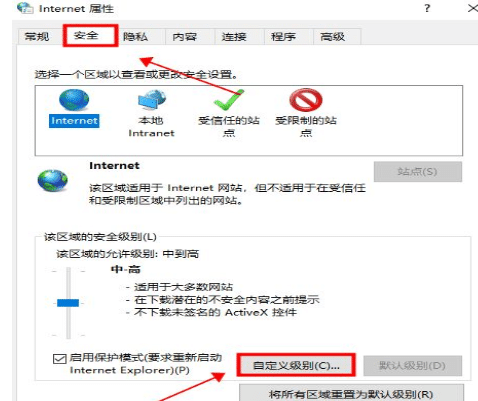
3、在打开的设置页面中,然后下拉找到“其他”选项,双击。
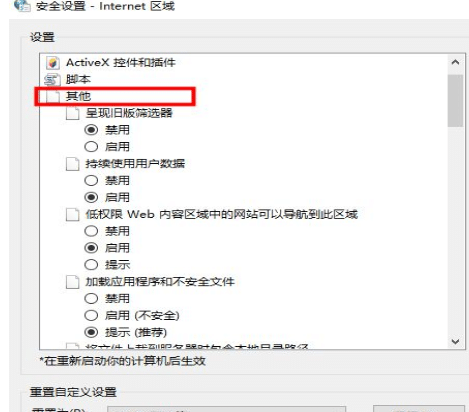
4、然后继续找到【显示混合内容】将其修改为启用,然后点击确定保存设置。
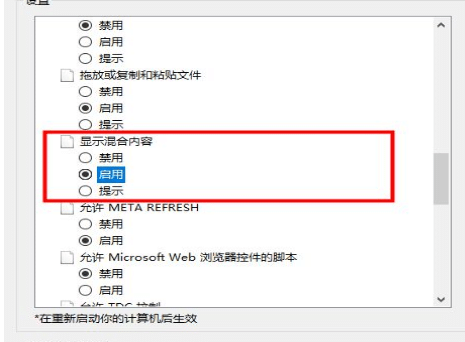
5、再次回到上一个页面,点击“默认级别”,将左侧该区域的安全级别调低,点击“确定”即可。
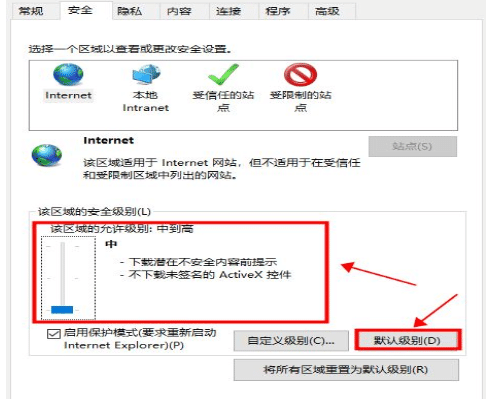
以上就是Win10提示此站点不安全的解决方法的全部内容了,希望可以解决你的问题。
相关文章
 Win10开机蓝屏提示CLASSPNP.SYS错误怎么办?win10更换显卡后开机蓝屏失败的操作classpnp.sys,下面我们就来看看详细的解决办法2023-07-12
Win10开机蓝屏提示CLASSPNP.SYS错误怎么办?win10更换显卡后开机蓝屏失败的操作classpnp.sys,下面我们就来看看详细的解决办法2023-07-12
wdf01000sys蓝屏win10无法开机怎么办? wdf01000sys蓝屏解决办法
wdf01000sys蓝屏win10无法开机怎么办?win10蓝屏无法开机,提示wdf01000.sys该怎么办呢?下面我们就来看看wdf01000sys蓝屏解决办法2023-07-12
Win10版本1904x.3208累积更新补丁KB5028166/KB5028168发布
Win10Version 22H2、21H2 以及 1809 功能更新,发布了 KB5028166 和 KB5028168 累积更新,下文为大家带来了相关介绍,感兴趣的朋友一起看看吧2023-07-12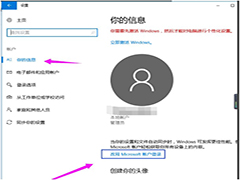
Win10如何删除管理员账号 Win10删除管理员账号的方法
Win10系统中拥有一个管理员账号,有小伙伴想要删除管理员账号去不知道怎么操作,那么要在遇到这种情况要怎么办呢,一起来了解一下吧2023-07-11
Win10的win键没有反应怎么办 Win10的win键没有反应解决方法
最近有不少小伙伴突然发现自己电脑的Win键突然没有反应,那么碰到这个问题应该怎么办呢?下面一起来了解一下吧2023-07-11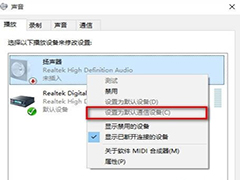
Win10找不到声音输出设备怎么办 Win10找不到声音输出设备的解决方法
Win10系统的电脑要找到声音输出设备才能正常的播放声音,如果找不到的话是无法正常的播放音乐的,Win10找不到声音输出设备怎么办?一起来了解一下吧2023-07-11
win10中Tiworker.exe占用CPU过高怎么办? tiworker内存占用过高解决技巧
win10中Tiworker.exe占用CPU过高怎么办?tiworker.exe是win10操作系统的一个组件,然而最近有用户发现tiworker.exe进程在win10系统中占用的内存过高,严重影响了系统的正常2023-07-11 什么是MAC地址?win10想要看看mac地址,在哪里查询呢?下面我们就来看看win10电脑查看MAC地址的多种方法2023-07-10
什么是MAC地址?win10想要看看mac地址,在哪里查询呢?下面我们就来看看win10电脑查看MAC地址的多种方法2023-07-10
win10怎么隐藏桌面图标? win10桌面图标设置部分不显示的技巧
win10怎么隐藏桌面图标?win10系统桌面有很多图标,想要将一些图标隐藏起来,不显示,该怎么设置呢?下面我们就来看看win10桌面图标设置部分不显示的技巧2023-07-10
win10网络连接是空的怎么办? Win10网络适配器文件夹为空的原因分析与解
win10网络连接是空的怎么办?在连接网络的时候发现网络连接的文件夹里都是空白,无法进行网络连接该怎么办,详细请看Win10网络适配器文件夹为空的原因分析与解决2023-07-07







最新评论